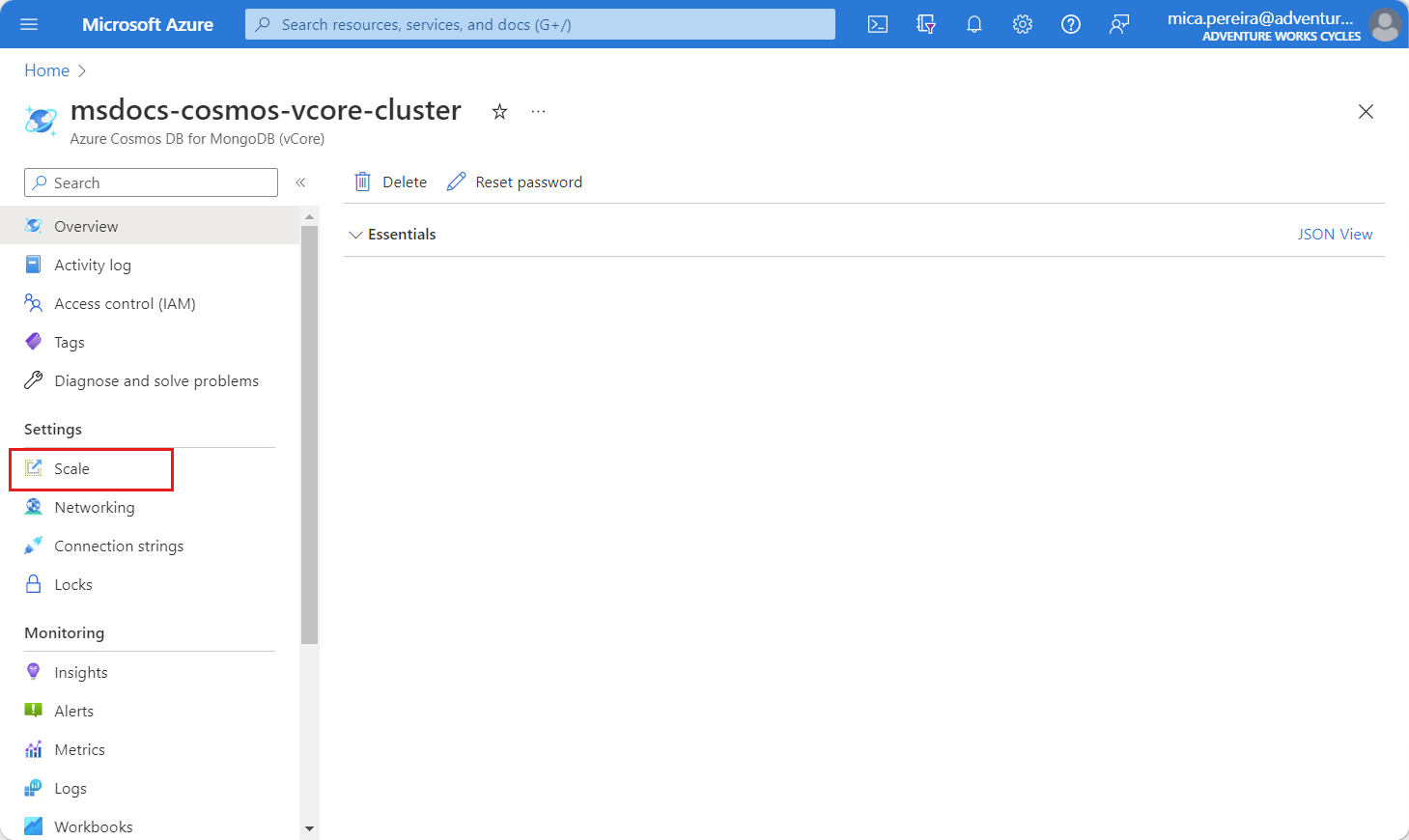Dimensionamento e configuração do cluster vCore do Azure Cosmos DB para MongoDB
APLICA-SE A: MongoDB vCore
O Azure Cosmos DB para MongoDB vCore fornece escalabilidade contínua e alta disponibilidade. Este documento serve como um guia rápido para desenvolvedores que desejam aprender a dimensionar e configurar seus clusters. As alterações no cluster são realizadas ao vivo sem tempo de inatividade.
Pré-requisitos
- Um cluster vCore existente do Azure Cosmos DB para MongoDB.
- Se você não tiver uma assinatura do Azure, crie uma conta gratuitamente.
- Se você tiver uma assinatura existente do Azure, crie um novo cluster vCore do Azure Cosmos DB para MongoDB.
Navegue até a seção de escala
Para alterar a configuração do cluster, use a seção Escala da página de cluster vCore do Azure Cosmos DB para MongoDB no portal do Azure. O portal inclui custos em tempo real para estas alterações.
Gorjeta
Para este guia, recomendamos o uso do nome msdocs-cosmos-howto-rgdo grupo de recursos .
Inicie sessão no portal do Azure.
Navegue até a página existente do cluster vCore do Azure Cosmos DB para MongoDB.
Na página do cluster vCore do Azure Cosmos DB para MongoDB, selecione a opção do menu de navegação Dimensionar .
Alterar a camada de cluster
A camada de cluster selecionada influencia a quantidade de vCores e RAM atribuídos ao cluster. Você pode alterar a camada de cluster para atender às suas necessidades a qualquer momento, sem tempo de inatividade. Por exemplo, você pode aumentar de M50 para M60 ou diminuir M50 para M40 usando o portal do Azure.
Para alterar a camada de cluster, selecione a nova camada no menu suspenso.
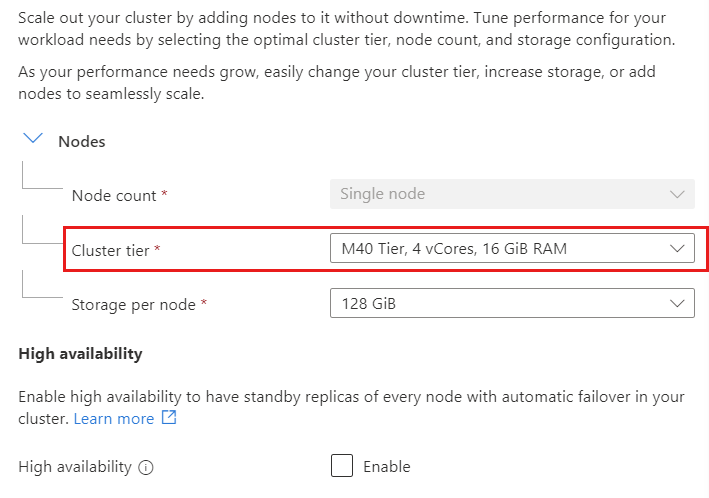
Nota
Essa alteração é executada ao vivo no cluster sem tempo de inatividade.
No momento, não há suporte para upgrade ou downgrade de camadas burstable para camadas otimizadas para memória.
Selecione Salvar para manter a alteração.
Aumentar o tamanho do disco
Você pode aumentar o tamanho do armazenamento para dar ao seu banco de dados mais espaço para crescer. Por exemplo, você pode aumentar o armazenamento de 128 GB para 256 GB.
Para aumentar o tamanho do armazenamento, selecione o novo tamanho no menu suspenso.
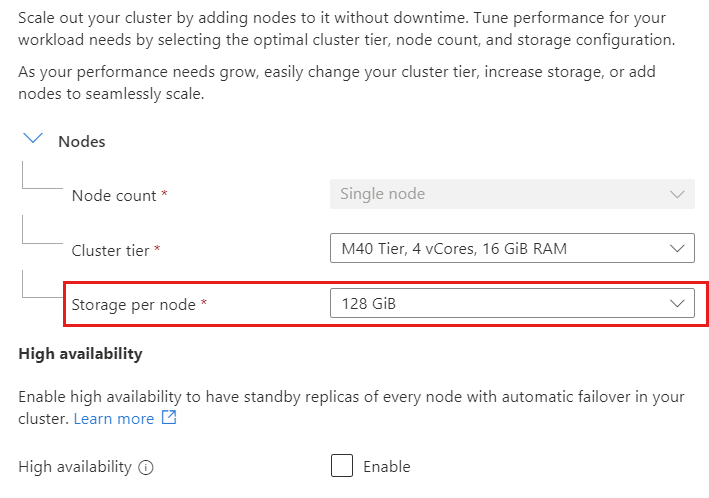
Nota
Essa alteração é executada ao vivo no cluster sem tempo de inatividade. Além disso, o tamanho do armazenamento só pode ser aumentado, não diminuído.
Selecione Salvar para manter a alteração.
Ativar ou desativar a alta disponibilidade
Você pode ativar ou desativar a alta disponibilidade (HA) para atender às suas necessidades. A HA evita o tempo de inatividade do banco de dados mantendo fragmentos de réplica de cada fragmento primário em um cluster. Se um fragmento primário ficar inativo, as conexões de entrada serão redirecionadas automaticamente para o fragmento de réplica, garantindo que haja um tempo de inatividade mínimo.
Para ativar ou desativar o HA, alterne a opção de caixa de seleção.
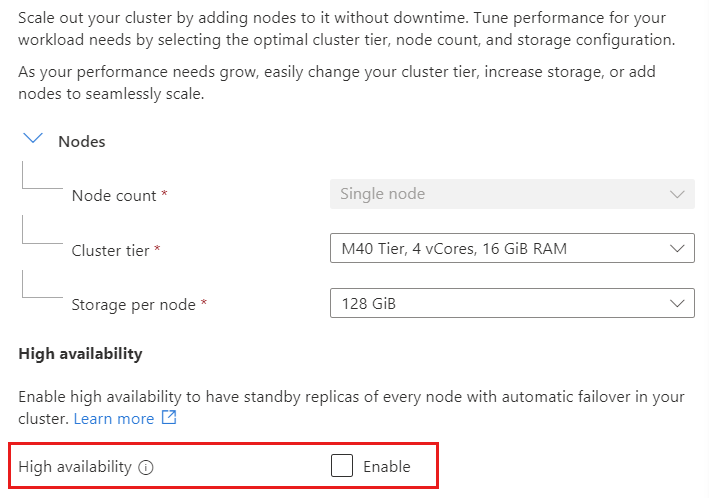
Selecione Salvar para manter a alteração.
Próximos passos
Neste guia, mostramos que dimensionar e configurar seu cluster vCore do Cosmos DB para MongoDB no portal do Azure é um processo simples. O portal do Azure inclui a capacidade de ajustar a camada de cluster, aumentar o tamanho do armazenamento e habilitar ou desabilitar a alta disponibilidade sem qualquer tempo de inatividade.